
Pokušajte!
Filtrirajte podatke kako biste se fokusirali na manji deo izvedene tabele da biste je dubinski analizirali.
Filtriranje podataka u izvedenoj tabeli
-
Izaberite ćeliju u izvedenoj tabeli.
-
Izaberite stavku Analiziraj>Umetni slicer

-
Izaberite polja za koja želite da kreirate sekače.
-
Izaberite stavku U redu.
-
Izaberite stavke koje želite da se prikažu u izvedenoj tabeli.
Ručno filtriranje podataka
-
Izaberite strelicu zaglavlja kolone

-
Poništite izbor (Izaberi sve) i izaberite polja koja želite da se prikažu.
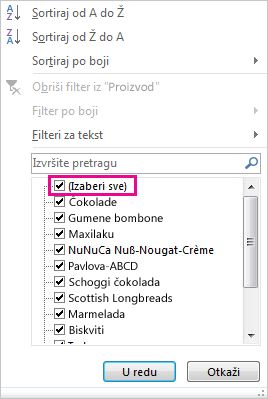
-
Izaberite stavku U redu.










